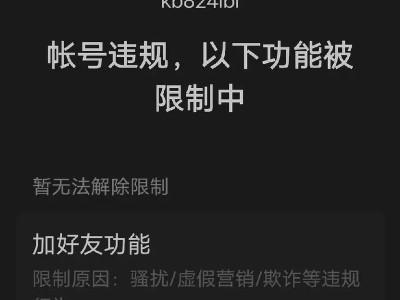在安装或重新安装电脑系统时,使用U盘安装法已经成为一种便捷、快速且可靠的选择。相比于传统的光盘安装方式,U盘安装不仅操作简单,而且节省时间和成本。本文将详细介绍如何使用U盘进行电脑系统的安装,帮助读者轻松解决安装系统的难题。
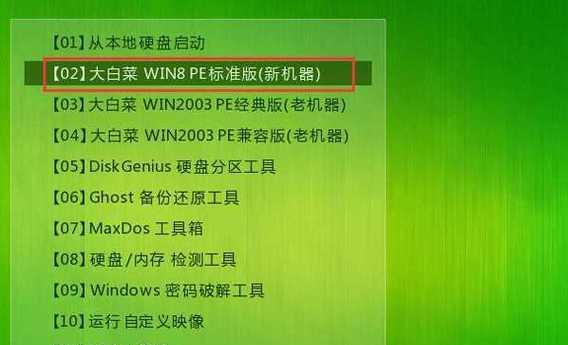
1.准备工作
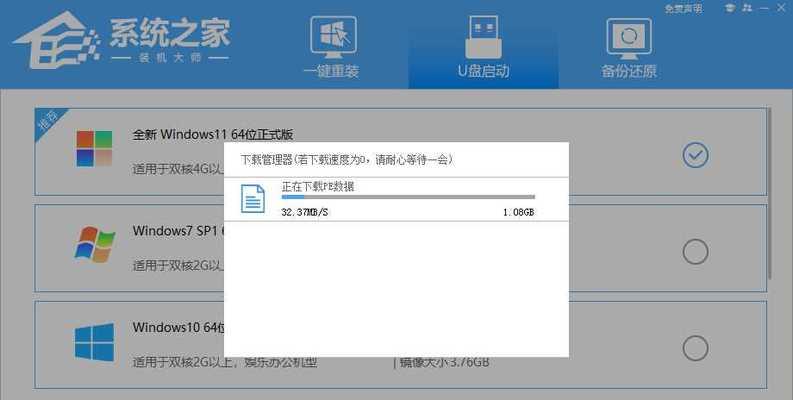
在进行U盘安装前,首先需要准备一台可以正常工作的电脑和一个容量大于8GB的U盘。
2.下载系统镜像文件
根据需要安装的系统版本,在官方网站下载相应的系统镜像文件,并确保文件完整无误。
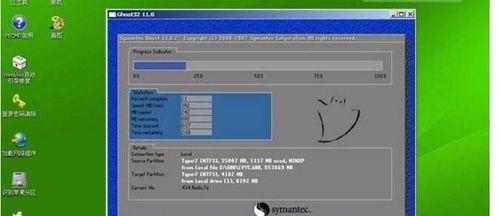
3.格式化U盘
将U盘插入电脑,打开磁盘管理工具格式化U盘为FAT32格式,并将其命名为适当的名称。
4.创建启动盘
使用第三方软件(如Rufus)将系统镜像文件写入U盘中,创建可启动的U盘安装盘。
5.设置BIOS
重启电脑,按下相应的键进入BIOS设置界面,将U盘设置为启动优先级最高的设备。
6.进入安装界面
重启电脑后,U盘将自动加载系统安装文件,进入系统安装界面。
7.分区与格式化
根据需要的系统配置,选择分区大小和数量,并进行格式化操作。
8.开始安装
选择合适的安装选项,点击开始安装按钮,系统开始自动安装。
9.安装过程中的设置
在安装过程中,根据系统提示进行必要的设置,如选择语言、键盘布局等。
10.安装完成后的操作
当系统安装完成后,根据需要进行驱动程序的安装和系统设置的调整。
11.检查更新和激活系统
在系统安装完成后,及时连接网络,检查并下载最新的系统更新,并激活操作系统。
12.重启电脑
安装完成后,重启电脑使系统更新生效,并确保系统正常运行。
13.驱动程序的安装与更新
根据电脑硬件设备的不同,安装并更新相应的驱动程序,以确保设备正常工作。
14.系统设置与个性化
对于个人用户而言,可以根据自己的喜好进行系统设置和个性化调整,提升使用体验。
15.常见问题及解决方法
在安装系统的过程中,可能会遇到一些常见问题,本节将介绍这些问题的解决方法,帮助读者顺利完成安装。
通过使用U盘安装电脑系统的方法,我们可以避免使用光盘等传统介质的繁琐操作,同时能够更快速、方便地安装系统。只需准备好U盘、系统镜像文件和一台正常工作的电脑,按照本文所述步骤进行操作,即可轻松完成电脑系统的安装。祝各位读者安装顺利!